iPhoneの容量が写真でいっぱい
けど課金してiCloud増やすのもな、、、
そんな悩みのあなた!
一般的にiCloudやGoogle Photoを使ってませんか?
本体の写真容量を浮かせてる人は大多数の皆さんがやっていることだと思います
データ移行がパソコンがなくてもできるようになった今の時代
携帯を買い替えても容量が減ることってそうないですよね
皆さんの問題を携帯マンのすずきが解決します

この記事は
- 空き容量を増やしたい
- iCloud課金してない
- お金かけたくない
そんな人におすすめ!
無料で写真の容量をバックアップし本体の容量の減らし方を教えます!

この記事を見るには横向きを推奨します
AndroidからiPhoneのへのデータ移行(LINE編)は↓
写真を共有アルバムに移す!
iCloudの共有アルバムに追加することで空き容量を増やすことができます!
やり方や注意事項を説明していきます!

これを見れば機械が苦手の人も大丈夫!
共有アルバムとは
「写真」  ←このアプリでの共有アルバムです!
←このアプリでの共有アルバムです!
写真やビデオをiPhoneユーザーの人とだけ共有できます
共有相手も自分の写真やビデオを追加したり、コメントを付けたりすることができます!
共有アルバムは、iCloud写真や「マイフォトストリーム」がオンでもオフでも使用できます

自分のiCloudストレージは消費しないのがポイント!
事前に必要な設定
共有アルバムを有効にする必要があります!
設定 ![]() ▶︎[自分の名前]▶︎iCloud▶︎写真を選択
▶︎[自分の名前]▶︎iCloud▶︎写真を選択
「共有アルバム」をONにします
保存できる枚数
1時間1000枚まで追加可能!
1日10000枚まで追加可能!
アルバム1つに5000枚まで追加可能!
ビデオは最長15分まで!

1つのアルバムで携帯の全ての画像いけそう笑
共有アルバムの作り方
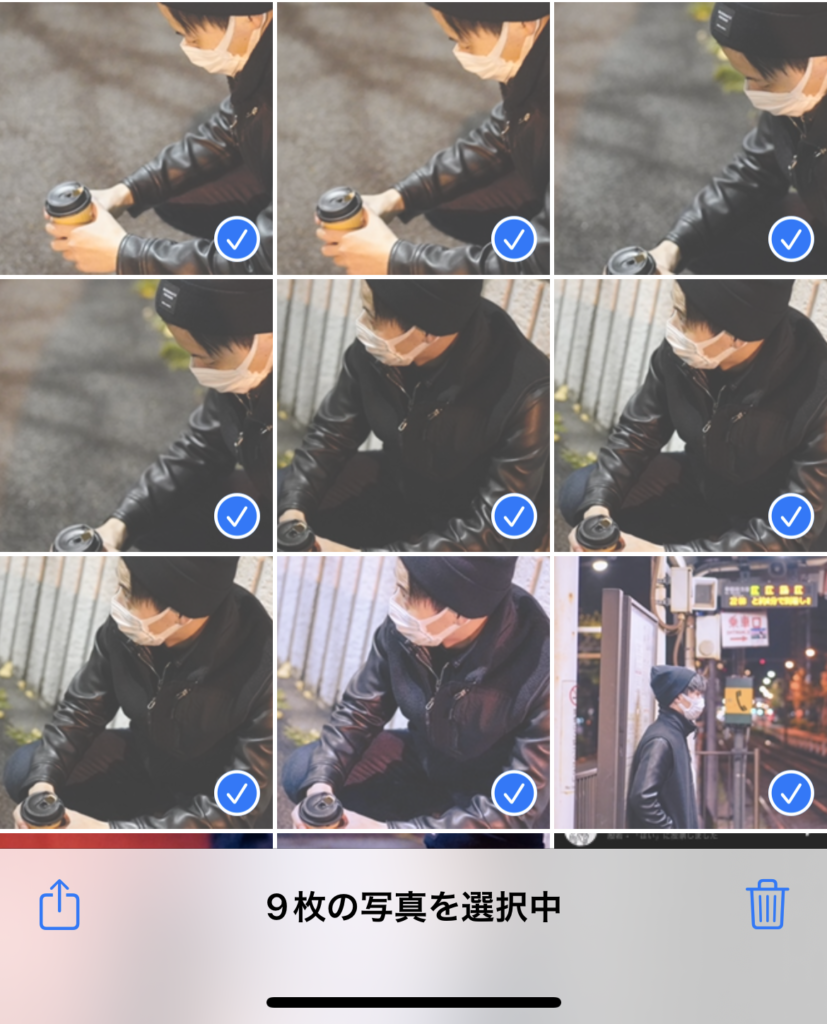
①「写真」  ←このアプリを開く
←このアプリを開く
右上の「選択」を押して複数枚写真を選択する
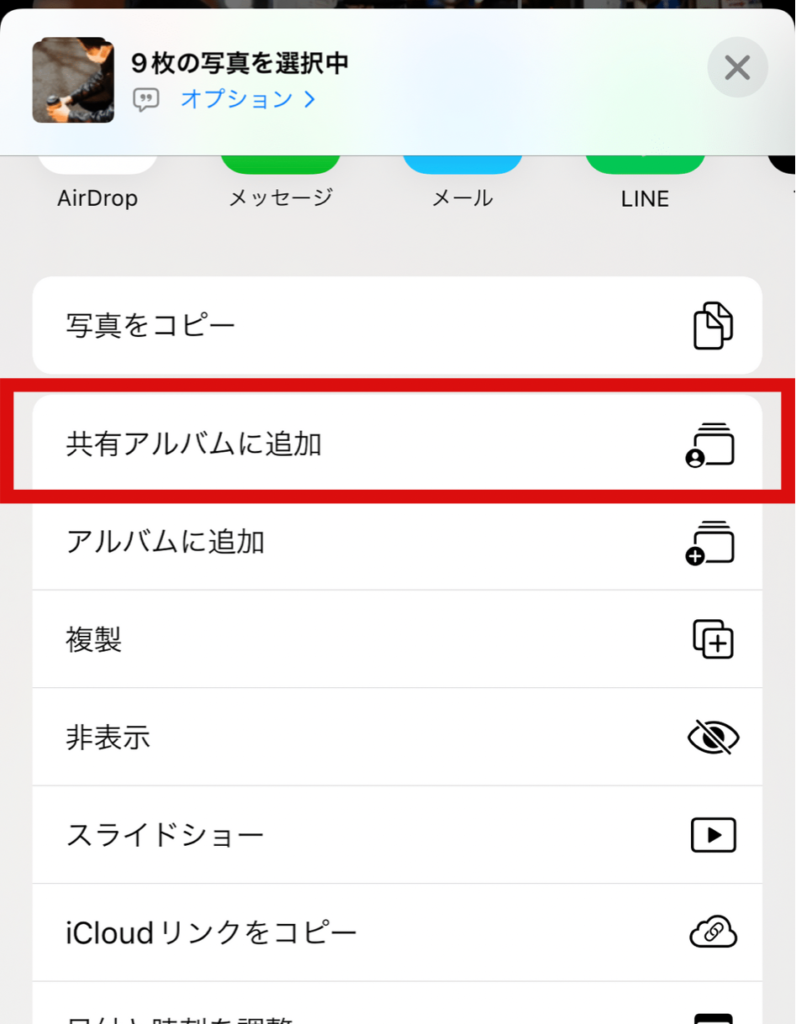
②![]() をタップして共有アルバムを選択!
をタップして共有アルバムを選択!
共有アルバムに追加を選択
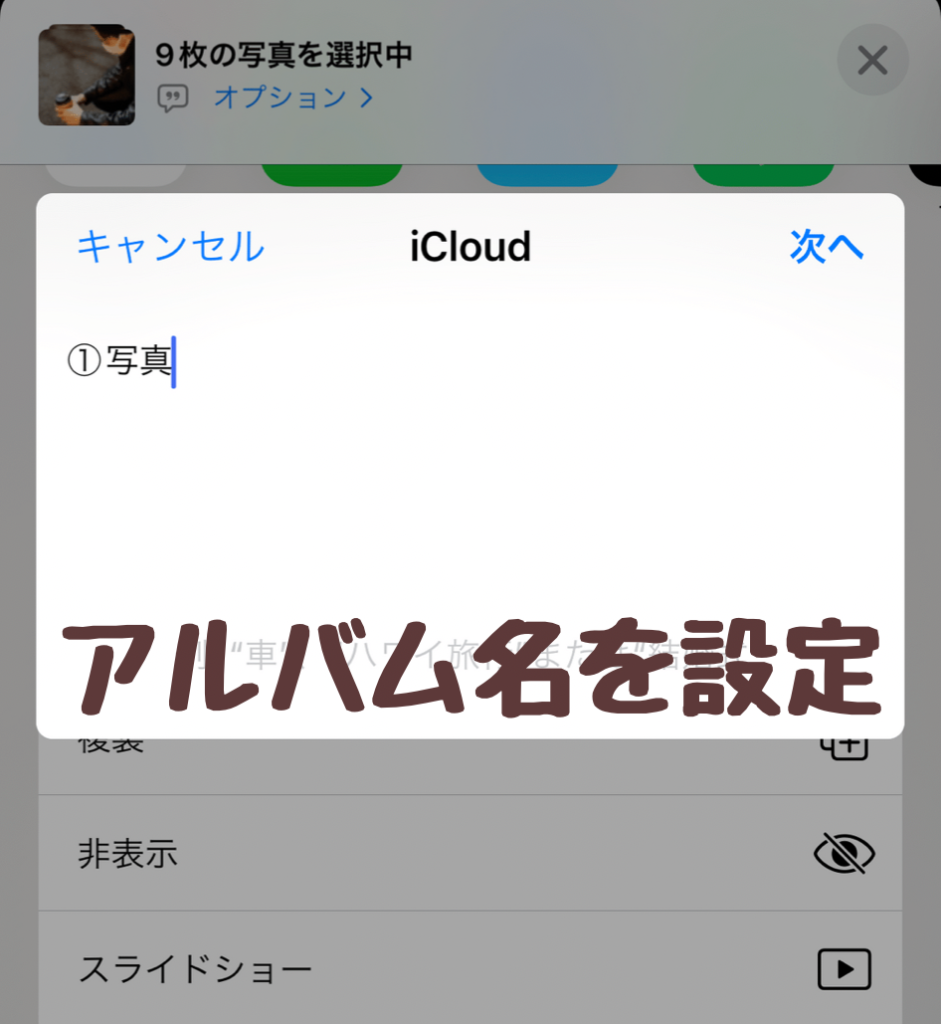
③アルバム名を設定し「次へ」
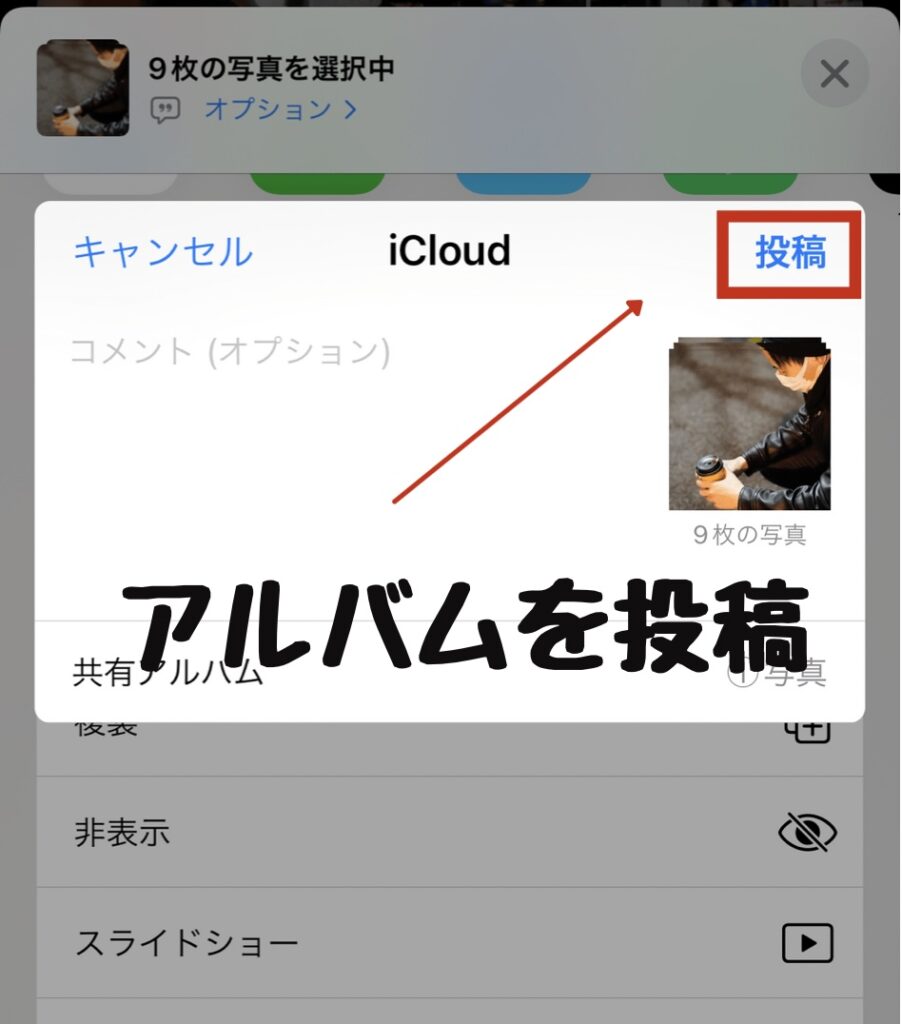
④投稿を押して完了!

これができたら  これのホームで共有アルバムが表示されるよ!
これのホームで共有アルバムが表示されるよ!
そしたら移動した写真を削除して完了!!
まとめ
これが無料で写真の容量を削減する方法です!
ちなみに僕はiCloudに課金しています!笑
理由としてはこの作業を知ったのがiCloudに課金した後だったためとこの作業がめんどくさいからです笑
課金できる人は年間でもそんなにかからないのでしてみてもいいかもですね!

